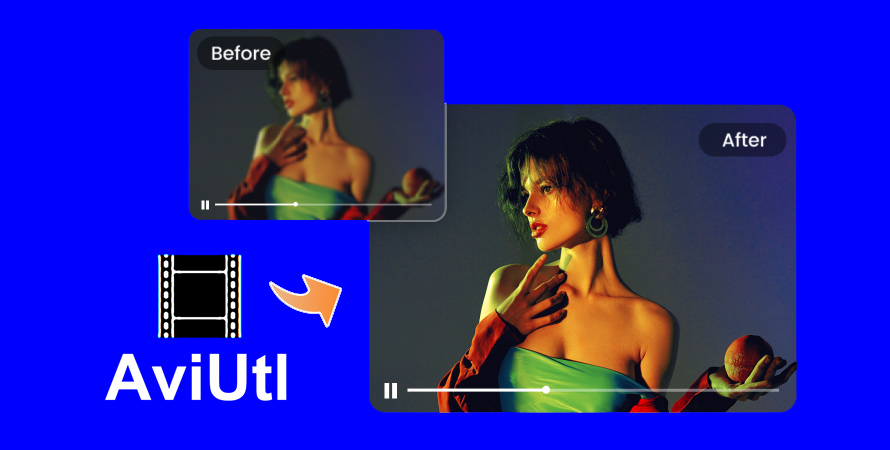AviUtlは、誰でも無料で利用できる定番のWindows用動画編集ソフトです。
せっかくAviUtlでオリジナル作品を作っても、画質が粗いと魅力が半減してしまうことがありますよね。
この記事では、AviUtlを使って撮影した映像やWeb動画、古いアニメなど、さまざまな動画を高画質化する方法をを詳しく解説していきます。
目次
(1)AviUtlで画質を上げるために従来の方法3選
AviUtlで動画の画質を向上させるために、これまでは主に以下の方法が用いられてきました。
1. 適切にエンコード設定をする
「拡張x264出力」を利用して適切にエンコード設定を行うと、画質が良くなると思いがちです。
この方法では、編集した動画素材を、出来る限り品質を劣化させずに、作品化する・・・という努力しかできません。
2. 解像度を上げる
解像度が高いほど、画像を構成する1つ1つの点が細かくなり、より滑らかで美しい映像になります。
しかし、AviUtlで解像度を上げても、画質が向上するわけではありません。
例えば、「640×360」の動画を「1280×720」の動画にしようと思ったら、「基本効果」→「リサイズ」で普通にXの数値を「1280」、Yの数値を「720」としても引き伸ばしただけなので、それをエンコードしても画面が荒くなるだけで「高画質(それっぽく)動画」とは言いませんよね。
3. フィルターをかける
AviUtlでは、フィルターをかけることで動画の品質を向上させることができます。
例えば、ノイズを除去したり、映像を鮮やかにしたりするフィルターを使うと、見た目がぐっと良くなるでしょう。
しかし、フィルターはあくまで見た目を補正するもので、元の動画の情報を増やすわけではありません。DVDの画質をブルーレイのような高画質に変えることとは、根本的に異なるのです。
(2)AIによる動画高画質化とは?
高画質化は、失われた情報を復元する高度な処理です。
それを対策するのは、動画編集ソフトの領分ではなく、AIの力が不可欠です。
AIは、学習したデータベースを基に映像の内容を分析し、画質向上に必要な情報を自動に補完します。その結果、単純な拡大処理では得られない、より自然なディテールや質感の再現が可能になります。
現状、一部の高度な動画編集ソフトでは、すでにこのAI機能が導入されています。
例えば、DaVinci Resolveの「スーパースケール」や、Adobe After Effectsの「アップスケール(ディティールを保持)」といった機能が挙げられます。
これらの機能を利用することで、映像の画質を大幅に向上させることが可能になります。
(3)AviUtl上でAIを使用した高画質化を行うには
AviUtlは、有料ソフト顔負けの高度な編集機能が特長ですが、古くて更新が追い付いてない気がしますよね。
現時点では、AviUtl本体にはAI動画高画質化に相当する機能が搭載されていません。
言い換えれば、AviUtl上で直接的にAIによる高画質化を行うことは不可能です。
しかし、AviUtlは拡張性が高いため、外部ツールやスクリプトを組み合わせることで、間接的に高画質化を実現できるかもしれないと迷っている方もいるでしょう。
私自身、ネットで
- AviUtl 高画質化 AI プラグイン
- AviUtl 高画質化 AI フィルター
- AviUtl 高画質化 AI スクリプト
といったキーワードで検索し、様々なサイトを調べ尽くしましたが、残念ながら、有用なものがなかなか見つかりませんでした。
まだ、AviUtlでAIを活用した高画質化を実現できる段階にはありません。
しかし、AI高画質化ツールが次々と登場する中で、AviUtlにもその波が押し寄せ、手軽に高画質な動画が作成できるようになるかもしれません。
今後のアップデートや新しいプラグインの登場に期待が寄せられています。
(4)AviUtlの代わりにAI動画高画質化に特化したソフトおすすめ
近年、AI技術の発展により、動画の画質を大幅に改善できる専用ソフトが多数存在します。
その代表的なソフトと言えば、間違いなく「Topaz Video AI」で、初めてそれを使用した時の感動は今でも忘れる事が出来ません。
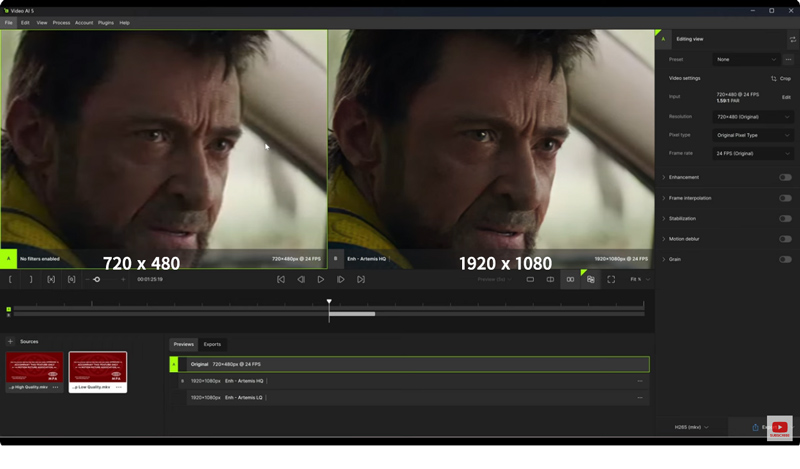
Topaz Video AIは、業界最強の海外一番人気のAI動画高画質化ソフトです。
昔のガラケー時代の動画や、デジカメで撮影した低解像度の動画を最大16Kまで高画質化できます。
更に、ノイズ除去やインターレース解除、色補正、フレーム補間、映っている人物の顔を補正する機能など、AIが動画を判定し綺麗に加工します。
史上ないほど多彩なAIモデルを内蔵して、アニメーションや実写映像、CG、人物、風景、建物、料理、宇宙、さらにはAI動画至るまで、あらゆるジャンルの動画に対して、それぞれ最適な処理を行うように設計されています。
| 公式サイト | https://www.topazlabs.com/topaz-video-ai |
| 運営会社 | Topaz Labs(アメリカ会社) |
| 料金 | 299ドル(買い切り) |
| 対応OS | Mac/WindowsどちらもOK |
| 無料体験 | あり |
「Topaz Video AI」の有料版を購入する前に、試用版で元動画と高画質化後の動画をプレビューすることができます。
そのため、高画質化の動画のクオリティや、インターフェースの操作感、高画質化の処理にかかる時間など、使用するPCと「Topaz Video AI」との相性などをしっかり確認してから、購入できます。
(5)まとめ
AviUtlは多機能な動画編集ソフトですが、AIによる高画質化に特化しているわけではありません。
少し画質を改善したいと考える場合、AviUtlのフィルター機能や色補正機能を利用するのも良いでしょう。
一方、画質が荒い動画を細部まで鮮明で美しい映像に変換したい場合、AIソフトとの併用がおすすめです。
Topaz Video AIは、その高い性能と操作性の良さから、多くの方に選ばれているソフトウェアです。
このソフトを使えば、画質補正に関する知識は一切不要で、簡単操作のワンクリックで、高画質な動画を出力できます!
ぜひ、一度試してみてはいかがでしょうか。